Maxthon
Heute morgen hab ich mich also wieder wie gewohnt vor den Laptop gesetzt und für die Arbeit geforscht. Zu meinem Aufgabengebiet gehört ja auch Suchmaschinenoptimierung, weshalb ich nach Verlinkungsmöglichkeiten für unsere Webseiten suchte. Dabei stolperte ich heute über einen Blog, der über den Webbrowser Maxthon berichtete, welcher anscheinend alle Browser in Sachen HTML5 Unterstützung in den Schatten stellt. Da ich bisher noch nie von dem Browser Maxthon gehört hatte wollte ich natürlich mehr wissen. Die Maxthon Webseite versprach mir einen schnellen Browser mit einigen nützlichen Tools. Nachdem ich ihn heute etwas getestet habe und er zu meinem Standardbrowser wurde möchte ich euch zeigen was das Teil kann:
Maxthon unterscheidet sich vom Aussehen her nicht groß von Chrome oder Firefox. Das Prinzip ist das selbe. Man hat die Möglichkeit einige Designs für den Browser zu wählen. Meine Wahl war MX Modern, ein recht schlichtes Design.
![]() Die obere Leiste hat alle gewohnten Optionen. Rechts neben der Adressleiste seht ihr manchmal, wenn es sich anbietet, ein Buchsymbol. Das ist eine Option um das Lesen von Artikeln zu vereinfachen. Es öffnet sich eine weiße Lightbox mit Überschrift und Text des Artikel der Seite. Mit dem Blitz rechts daneben kann man den Browser Modus ändern, falls manche Seiten nicht richtig angezeigt werden. Die Suchleiste ist natürlich auch vorhanden, in den Einstellungen kann man weitere Suchmaschinen mit einbringen. Ganz rechts findet ihr ein paar Symbole. Von Links nach Rechts: Formularausfüllung, Externe Tools, Feed Reader, Online Notepad (Notizen), Screenshot. Was es mit den Tools auf sich hat folgt gleich.
Die obere Leiste hat alle gewohnten Optionen. Rechts neben der Adressleiste seht ihr manchmal, wenn es sich anbietet, ein Buchsymbol. Das ist eine Option um das Lesen von Artikeln zu vereinfachen. Es öffnet sich eine weiße Lightbox mit Überschrift und Text des Artikel der Seite. Mit dem Blitz rechts daneben kann man den Browser Modus ändern, falls manche Seiten nicht richtig angezeigt werden. Die Suchleiste ist natürlich auch vorhanden, in den Einstellungen kann man weitere Suchmaschinen mit einbringen. Ganz rechts findet ihr ein paar Symbole. Von Links nach Rechts: Formularausfüllung, Externe Tools, Feed Reader, Online Notepad (Notizen), Screenshot. Was es mit den Tools auf sich hat folgt gleich.
![]() Die Fußleiste gibt einem die Möglichkeit die Seitenleiste links auszuklappen in der Buttons zu den Favouriten, den Downloads, dem Feed Reader und den Notizen sind. Da ich diese aber eher überflüssig fand hab ich sie einfach eingeklappt. Rechts in der Seitenleiste kann man den Adblocker, der standardmäßig dabei ist, ein- und ausschalten. Außerdem kann man den Sound des Browsers individuell bestimmen. Neben diesen Optionen hat man noch die Möglichkeit sich Up- und Downloadgeschwindigkeit oder beispielsweise die CPU Auslastung anzeigen zu lassen.
Die Fußleiste gibt einem die Möglichkeit die Seitenleiste links auszuklappen in der Buttons zu den Favouriten, den Downloads, dem Feed Reader und den Notizen sind. Da ich diese aber eher überflüssig fand hab ich sie einfach eingeklappt. Rechts in der Seitenleiste kann man den Adblocker, der standardmäßig dabei ist, ein- und ausschalten. Außerdem kann man den Sound des Browsers individuell bestimmen. Neben diesen Optionen hat man noch die Möglichkeit sich Up- und Downloadgeschwindigkeit oder beispielsweise die CPU Auslastung anzeigen zu lassen.
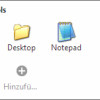 Bei den Externen Tools handelt sich um ein kleines Fenster in welchem man Programme außerhalb von Maxthon öffnen kann. Man kann diese beliebig hinzufügen oder löschen.
Bei den Externen Tools handelt sich um ein kleines Fenster in welchem man Programme außerhalb von Maxthon öffnen kann. Man kann diese beliebig hinzufügen oder löschen.
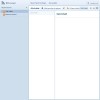 Der Feed Reader öffnet sich in einem neuen Tab. Man kann sich das ganze wie den Google Reader vorstellen. So kann man seine Feeds in Ruhe sammeln und lesen. Die ganze Sache ist sehr übersichtlich und gutaussehend.
Der Feed Reader öffnet sich in einem neuen Tab. Man kann sich das ganze wie den Google Reader vorstellen. So kann man seine Feeds in Ruhe sammeln und lesen. Die ganze Sache ist sehr übersichtlich und gutaussehend.
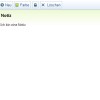 Praktisch wenn man sich kurz etwas notieren möchte, was man ansonsten wenige Minuten später wieder vergessen hat, ist der Notizzettel. Natürlich kann man nicht nur eine sondern viele Notizen erstellen.
Praktisch wenn man sich kurz etwas notieren möchte, was man ansonsten wenige Minuten später wieder vergessen hat, ist der Notizzettel. Natürlich kann man nicht nur eine sondern viele Notizen erstellen.
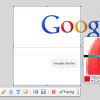 Man braucht sie vielleicht nicht oft, aber wenn man sie benutzt ist sie äußerst gut, die Screenshotfunktion. Ihr könnt nicht nur Ausschnitte wählen sondern sie gleich beschriften, bemalen und speichern. Klickt ihr nur auf Fertig wird der Screenshot in die Zwischenablage kopiert. Während ihr auswählt könnt ihr in dem Ausschnitt Farben wählen und der dazugehörige Hexcode wird geliefert.
Man braucht sie vielleicht nicht oft, aber wenn man sie benutzt ist sie äußerst gut, die Screenshotfunktion. Ihr könnt nicht nur Ausschnitte wählen sondern sie gleich beschriften, bemalen und speichern. Klickt ihr nur auf Fertig wird der Screenshot in die Zwischenablage kopiert. Während ihr auswählt könnt ihr in dem Ausschnitt Farben wählen und der dazugehörige Hexcode wird geliefert.
Ich finde damit bietet Maxthon schon eine sehr gute Grundlage zum surfen. Aber damit nicht genug. Ich möchte noch auf ein paar weitere Kleinigkeiten eingehen oder zumindest hinweisen. Wie andere Browser auch bietet Maxthon die Möglichkeit Elemente zu untersuchen, HTML & CSS probeweise zu verändern. Eine Wichtige Funktion für Webentwickler, da die Vielfalt an Addons bislang noch gering ist.
Aber mal zu den Einstellungen. Natürlich findet man die gewohnten Einstellungsmöglichkeiten. Was ich sehr gut finde ist, dass man Worte einstellen kann wie zum Beispiel „fb“ und wenn man dieses Wort dann in die Adressleiste eingibt kommt man automatisch zur eingestellten Seite, in dem Fall Facebook.
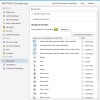 Wovon ich vorher noch nie gehört habe ist das sogenannte Maussurfen. In den Einstellungen sind ein paar Vorgaben zu Mausbewegungen die man machen kann damit Aktionen wie „Neuer Tab öffnen“ oder „Aktueller Tab schließen“ ausgeführt werden. Damit der Browser nicht zum Spukschloss wird muss man die rechte Maustaste gedrückt halten und kann sozusagen malen. Es erscheint ein grüner Pinselstrich, man sieht also was man für eine Bewegung macht und sie wird nur ausgeführt wenn man die rechte Maustaste gedrückt hält. Man kann die Zuweisungen treffen wie man möchte. Das fand ich eine interessante Sache, auch wenn ich mir erstmal merken muss welche Bewegung zu welcher Aktion gehört.
Wovon ich vorher noch nie gehört habe ist das sogenannte Maussurfen. In den Einstellungen sind ein paar Vorgaben zu Mausbewegungen die man machen kann damit Aktionen wie „Neuer Tab öffnen“ oder „Aktueller Tab schließen“ ausgeführt werden. Damit der Browser nicht zum Spukschloss wird muss man die rechte Maustaste gedrückt halten und kann sozusagen malen. Es erscheint ein grüner Pinselstrich, man sieht also was man für eine Bewegung macht und sie wird nur ausgeführt wenn man die rechte Maustaste gedrückt hält. Man kann die Zuweisungen treffen wie man möchte. Das fand ich eine interessante Sache, auch wenn ich mir erstmal merken muss welche Bewegung zu welcher Aktion gehört.
Wie gesagt, er hat sich ziemlich schnell in mein Herz geschlossen, ist auf dem neusten Stand der Dinge und kann sich sehr gut sehen lassen mit seinen praktischen Funktionen. Downloaden könnt ihr Maxthon hier, auf der Homepage. Falls euch noch etwas darüber interessiert könnt ihr gerne Fragen, ansonsten empfehle ich euch einfach den Browser vielleicht mal auszuprobieren wenn es verlockend klingt :)

Kommentare
Die Kommentare sind geschlossen.
Hört sich toll an und werde ich bei Gelegenheit auch mal testen ;)
hey:)
wegen den apps:
Path ist so wie facebook aber nicht so „scheiße“ :D und halt nur für iPod/iPhone ;)
und wow diary ist ein cooles tagebuch als app:)
Ich glaube, das werde ich auch mal ausprobieren. Auch wenn ich mit Firefox sehr zufrieden bin^^
er wird es leugnen, aber wir sind uns bei der sache mit dem haarfetisch ganz, ganz sicher. :D
Ich habe heute schon bei Twitter gelesen, dass du Maxthon gut findest. Und ich dachte nur… was zum Teufel ist „Maxthon“. Also gegooglet und überlegt ob ich es auch ausprobieren soll. Nach deinem Post werd ich ihn mir gleich runterladen und testen. :)
Danke für den Tipp.
MADAME PATHETIC !! Wohoo ^^